MotoPress 予約レビュー: WordPress でオンライン予約を受け入れる
公開: 2022-08-08WordPress サイトで予約を受け入れる必要がありますか?
MotoPress Appointment Booking プラグインのレビューでは、無制限のサービス、従業員、および場所をサポートするフリーミアム オプションを見ていきます.
サービスとその可用性を設定する際にかなりの柔軟性が得られ、PayPalまたはStripeを介してオンライン支払いを受け入れることもできます.
全体として、サービス、時間単位の機器レンタルなどの予約を設定するために使用できます.
実践的な MotoPress Appointment Booking プラグインのレビューを読み続けて、それが提供するものとその仕組みの詳細を確認してください.
MotoPress 予約レビュー: プラグインは何をしますか?
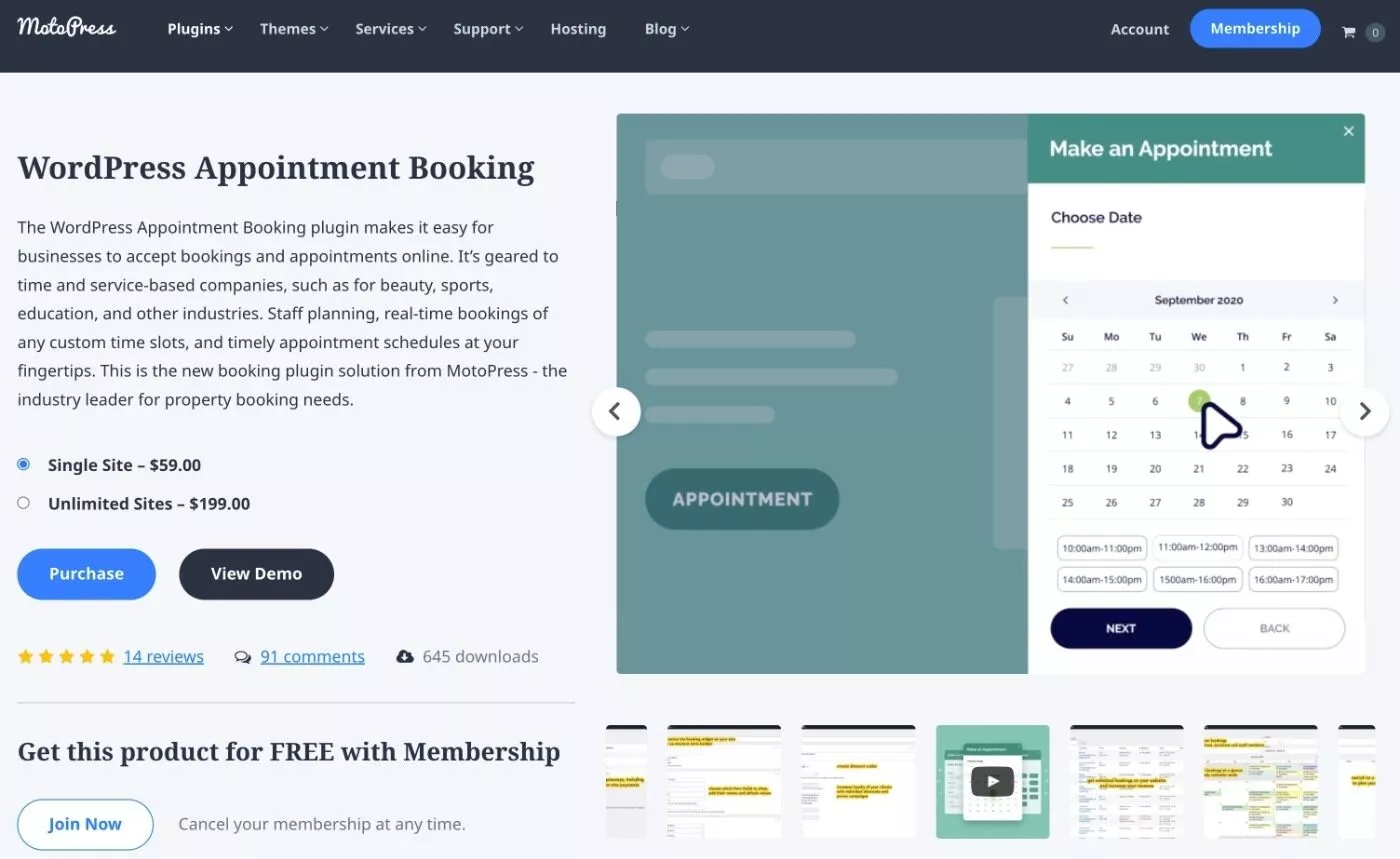
その名前が示すように、MotoPress 予約 WordPress プラグインの主な目的は、オンラインの予約と予約を受け入れることです。
あらゆるタイプの時間ベースまたはサービスベースのビジネスに適しています。 以下にいくつかの一般的な例を示します (ただし、これは決して完全なリストではありません)。
- ヘアサロン
- スパやその他の美容院
- 医療提供者(医師、歯科医、セラピストなど)
- スポーツ施設(レンタル可能なテニスコートなど)
- 時間単位の機器のレンタル (例: 湖ビジネスのためのカヤックのレンタル)
- 教育施設
- プライベートコーチまたはチューター
終日/夜間の予約があるホテルまたは賃貸物件をお持ちの場合、開発者は別の MotoPress Hotel Booking プラグインも提供しています。
本質的に、優れた予約ツールは、機能と構成オプションに関して多くの柔軟性を必要とするため、MotoPress の予約の詳細について説明します.
オンラインまたは対面での支払い
支払いを請求するために、プラグインを使用すると、PayPal、Stripe (および Bancontact、SEPA Direct Debit などの関連オプション)、または直接銀行振込によるオンライン支払いを受け入れることができます.
また、対面支払いシステム (現金または通常の POS システムなど) を介して支払いを受け入れることができる「到着時に支払う」オプションを追加することもできます。
プラグインには、クーポンを特定のサービスに制限したり、有効期限/クォータを設定したりするなど、クーポンを作成できる組み込み機能も含まれています.
さらに柔軟性が必要な場合は、支払いに WooCommerce を使用できるアドオン プラグインもあります。これにより、WooCommerce の多くの支払いオプションがすべて利用可能になります。
サービスとタイムスロット管理
顧客が予約できるものを設定するために、プラグインを使用すると、あらゆるタイプの無制限のサービスを追加できます.
各サービスにカスタム期間を設定し、必要な準備時間を考慮して、予約の前後にバッファー期間を追加することもできます.
複数人が利用できるサービスの場合は、予約担当者が同行できる人数を定義するサービス容量を指定することもできます。 その場合、サービス料金にグループ内の人数を掛けることもできます。
従業員の管理とスケジューリング
このプラグインを使用すると、従業員を無制限に追加することもでき、それぞれを 1 つ以上のサービスに関連付けることができます。
また、勤務時間、休憩、特別な休日、休暇などを含む、各従業員のカスタム スケジュールを設定することもできます。
複数のロケーション管理
複数の場所がある場合は、それらを追加して、顧客がサービスを予約するときに好みの場所を選択できるようにすることができます。
従業員のスケジュールを作成するときに、勤務時間を特定の場所にリンクすることもできます。 従業員が複数の場所で時間を分割する場合も、設定が簡単です。
顧客向けの使いやすい予約ウィザード
すべてを結び付けるために、MotoPress Appointment Booking はユーザー フレンドリーなフロントエンド予約ウィザードを提供し、顧客は希望する場所とスタッフ (該当する場合) とともにサービスを予約できます。
予約フォームはテーマのデザインに自動的に適応し、フォームを特定のサービス/従業員/場所にリンクすることもできます.
また、予約ウィジェットのすべてのフィールド タイトルをカスタマイズして、以下のスクリーンショットに表示されるテキストを調整することもできます。
最初のステップは次のとおりです。
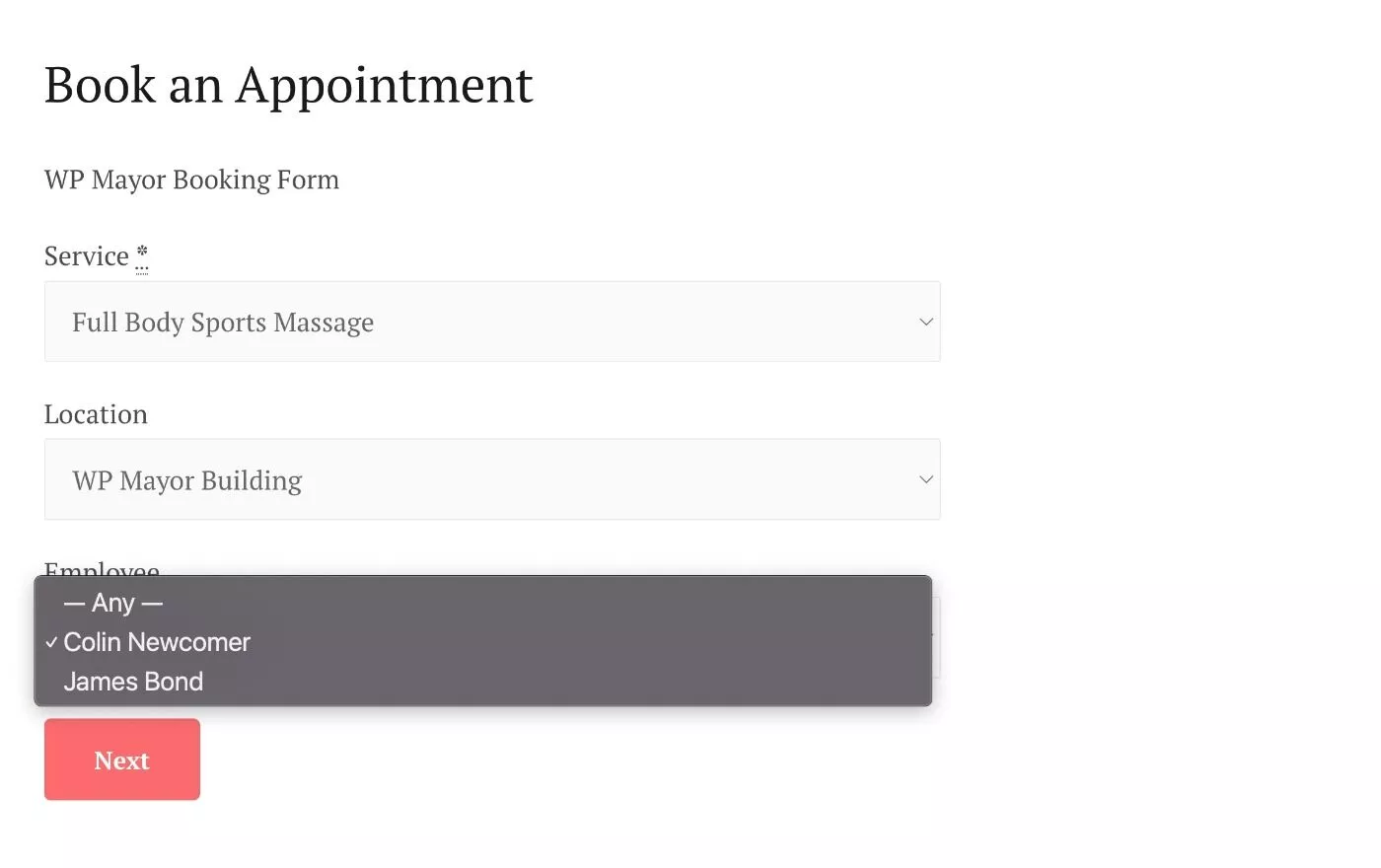
次のステップでは、日付と時刻を選択できます。
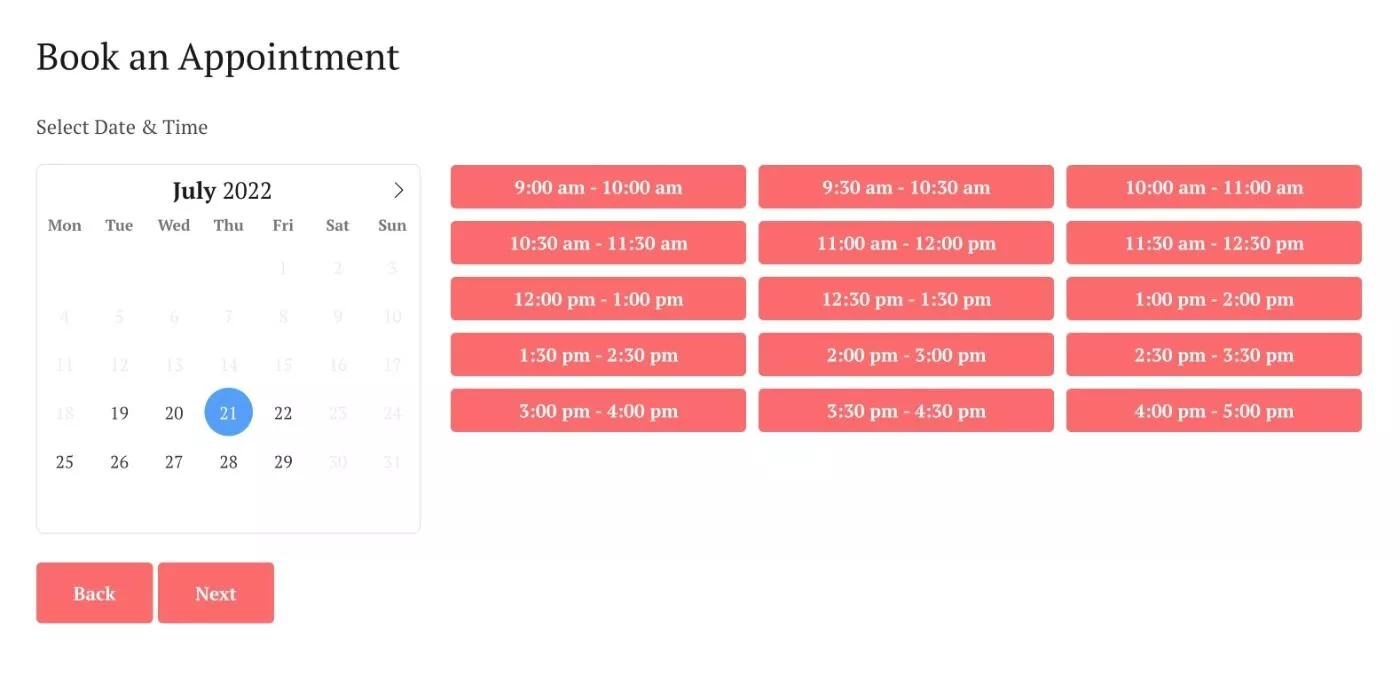
次に、出席者の数を選択するオプション (該当する場合) とともに概要が表示されます。
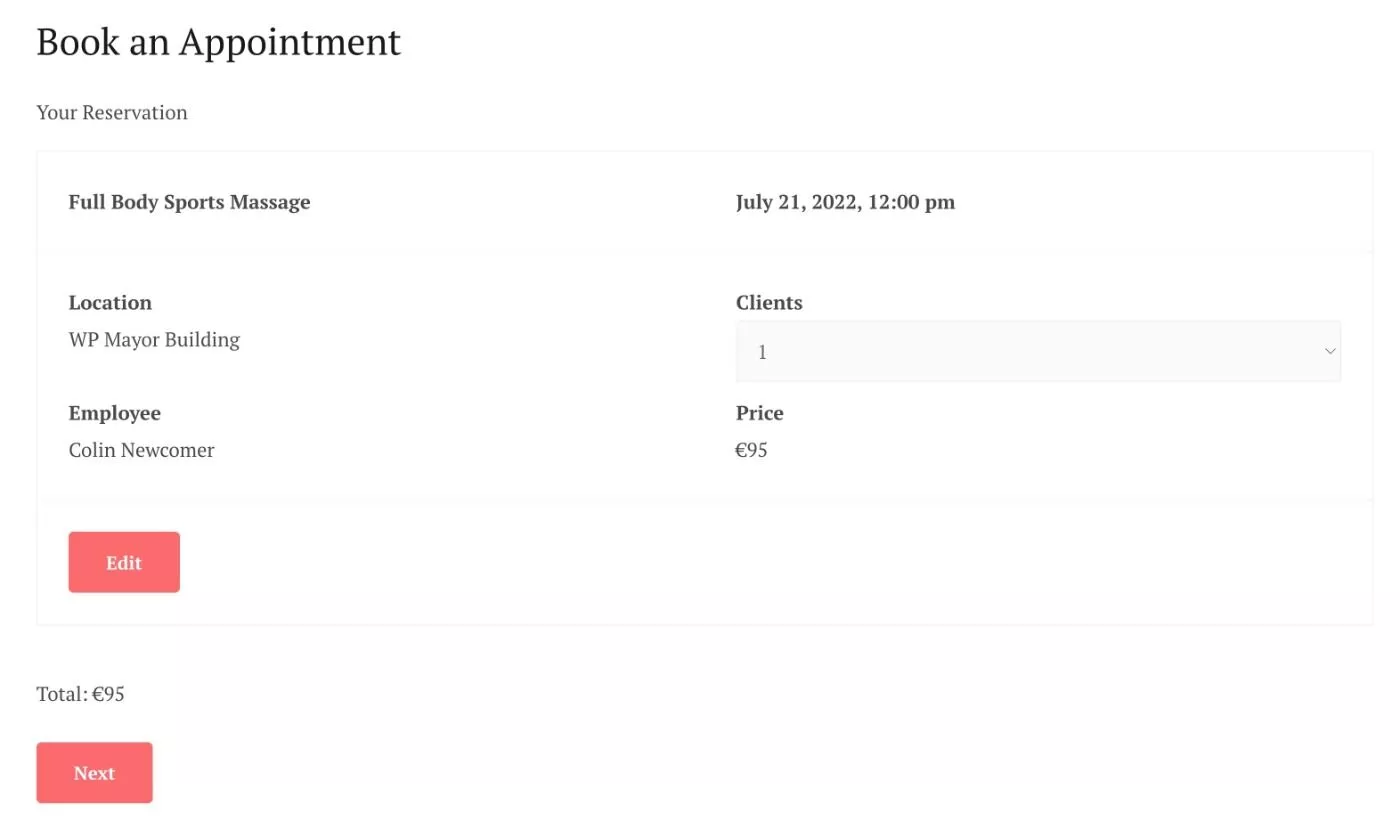
次に、詳細を入力し、有効になっている場合はオンライン支払いを行うことができます。
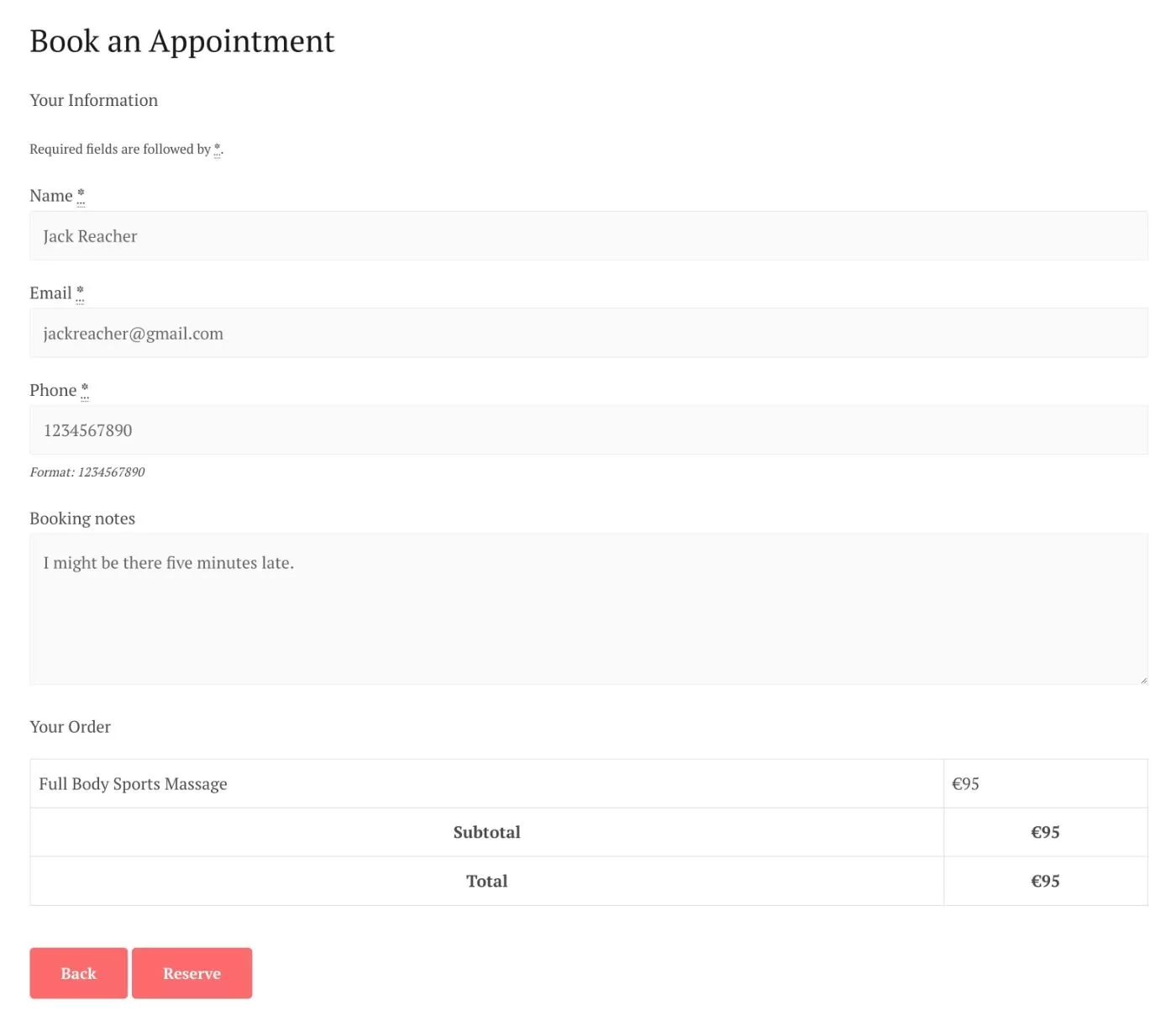
必要に応じて、同じトランザクションで複数のサービスを予約するオプションを顧客に提供することもできます.
これは、顧客が複数のサービスを「カート」(いわば) に追加し、それらすべてのサービスを一度に予約できる e コマース ストアのようなものです。
簡単なバックエンド管理
あなたと従業員が予定を管理するには、主に 2 つの方法があります。
まず、WordPress ダッシュボードで予約カレンダーを確認できます。 各従業員用の WordPress アカウントを作成して、従業員が WordPress ダッシュボードから自分の予定を表示できるようにすることもできます。
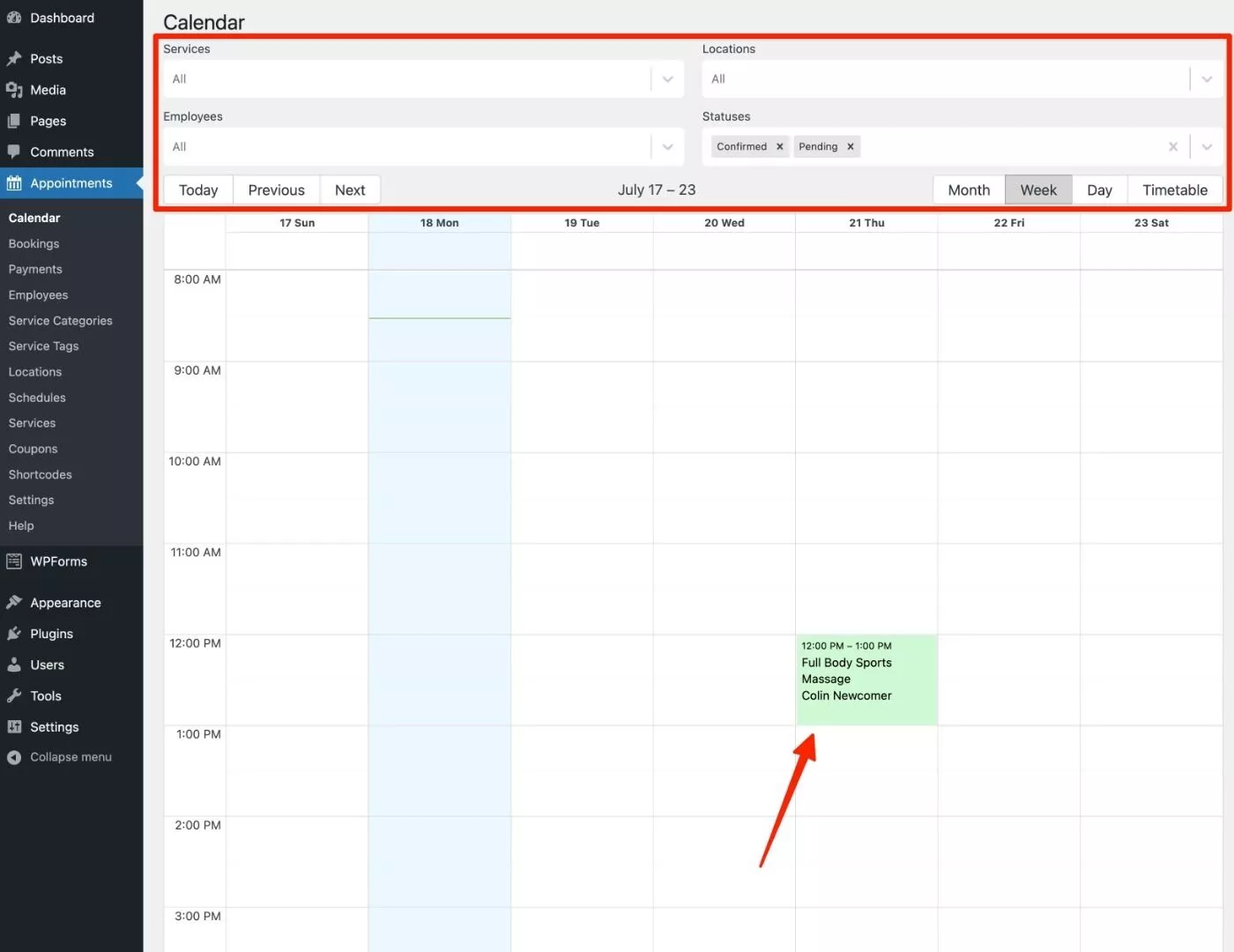
カレンダー ビューに加えて、ダッシュボードで予約のリスト ビューを表示することもできます。
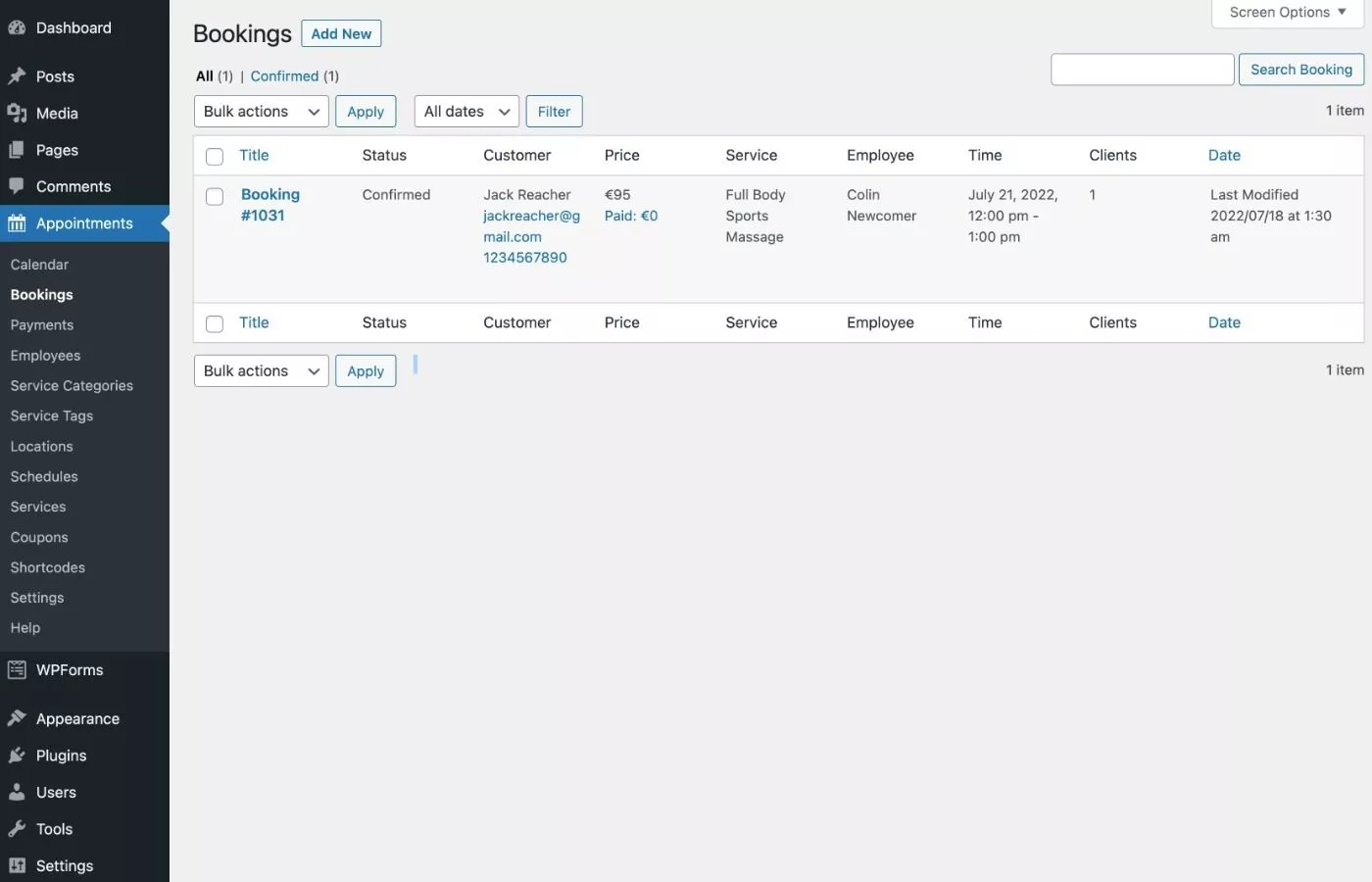
次に、Google カレンダーの同期を設定して、あなた (およびすべての従業員) が Google カレンダーで予定を自動的に表示できるようにすることもできます。
MotoPress 予約の設定方法
主な機能のいくつかを理解したところで、MotoPress Appointment Booking プラグインをサイトで実際に使用する方法について説明します。
プラグインを有効にすると、サイドバーの [予定] タブの下にさまざまな設定エリアが表示されます。ここですべてを設定できます。

プラグインが最初に何をすべきかについてダッシュボード内で少しガイダンスを提供してくれるとよいのですが、ドキュメントでクイック スタート ガイドを見つけることができました。 次の順序で構成することをお勧めします。
- 基本設定の構成
- 従業員を追加
- 場所を追加
- 従業員のスケジュールを設定する
- サービスを追加
- サービスを整理する
- ブロック/ショートコードで予約内容を表示
それでは、おすすめ順で見ていきましょう…
基本設定の構成
開始するには、プラグインの基本設定を構成する必要があります。これには、 [予定] → [設定]に移動してアクセスできます。
ここには 4 つのタブがあり、それぞれにいくつかの重要な情報が含まれています。
- 一般– デフォルトの時間ステップや、複数のサービスを同時に予約できるかどうかなどの基本設定。
- メール– クライアントに送信する特定のメールを有効/無効にし、その内容をカスタマイズします。 たとえば、予約確認。
- 支払い– 1 つまたは複数の支払いゲートウェイを設定し、その他の支払い関連の設定を構成します。
- 統合– Google カレンダーの同期を設定します。
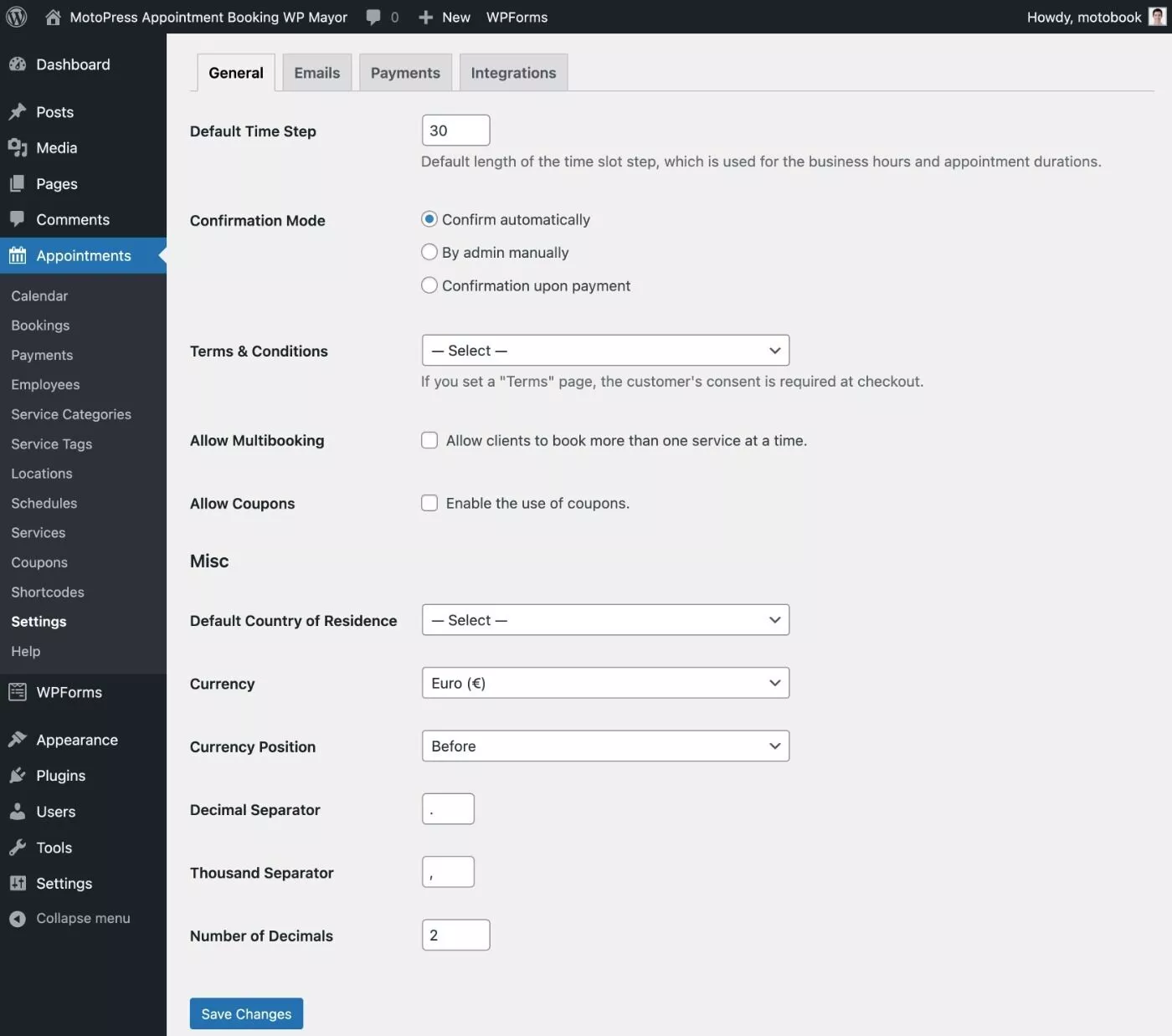
従業員を追加
基本設定を構成したら、従業員 (サービスを実行する 1 人または複数の人) を設定する必要があります。

ここには実際に事前設定されたフィールドはありません。 代わりに、独自のラベルを追加して各従業員に関する情報を収集できるため、柔軟性が大幅に向上します。
ここには追加の設定がいくつかありますが、実際には、事前設定フィールドに強制される可能性のある他のプラグインよりも、このアプローチを好みます.
たとえば、資格、専門分野などを収集できます。
また、次の 2 つの便利な統合も利用できます。
- 従業員を WordPress アカウントに接続して、ダッシュボードから自分のカレンダーにアクセスできるようにすることができます。
- この従業員を自分の Google カレンダーと同期できます。
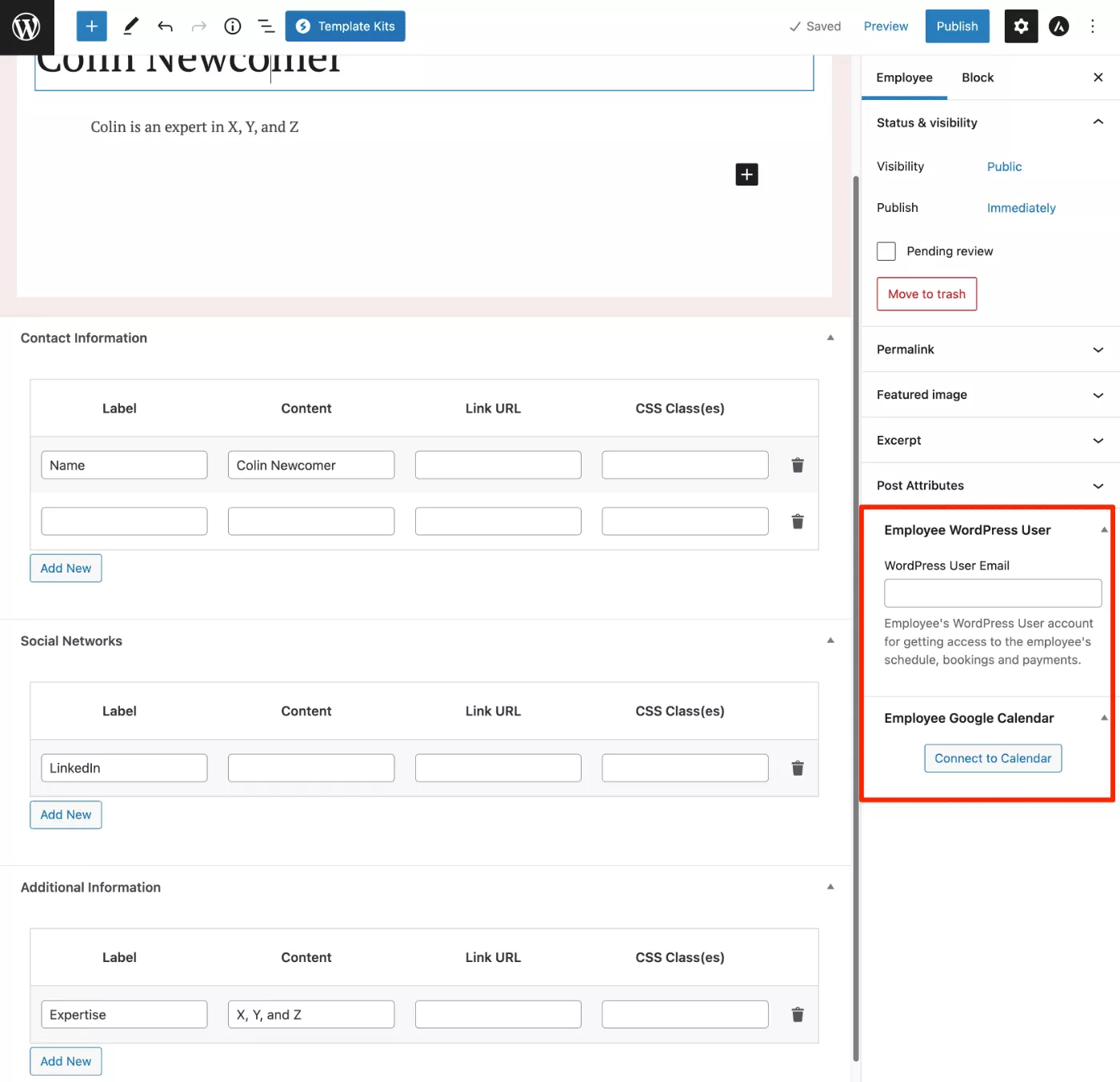
場所を追加
次に、サービスが実行される 1 つ以上の場所であるロケーションを追加します。
これにより、タイトルと説明を追加できる標準エディターが開きます。
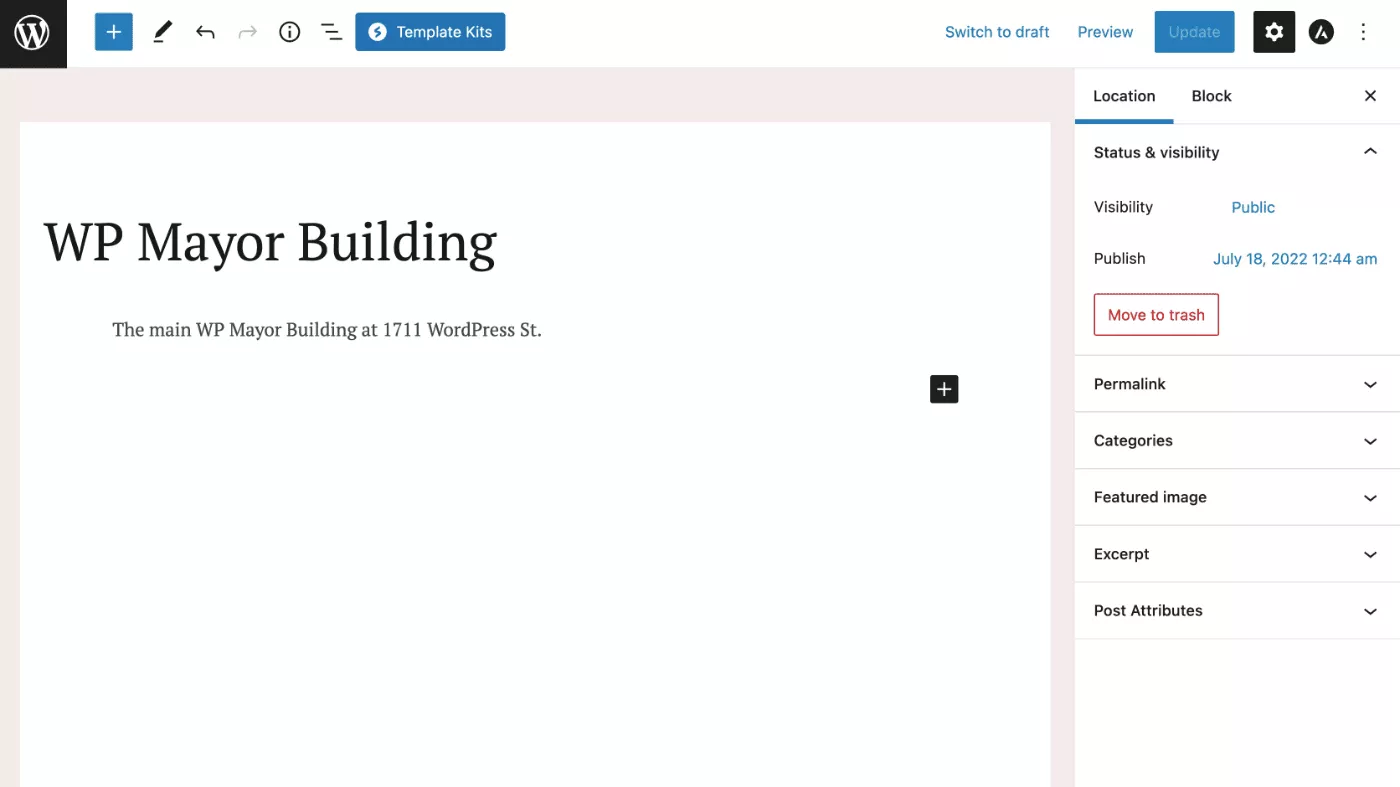
従業員のスケジュールを設定する
これで、追加した場所ごとに従業員のスケジュールを設定できます。
スケジュールを追加すると、このスケジュールに応募する従業員と、その本館を選択できます (別の建物のスケジュールを設定することもできます)。
次に、従業員の休日と任意のカスタム作業日とともに、一般的なタイムテーブルを設定できます。 たとえば、休日スケジュールを使用して、休暇や休日を考慮することができます。
タイムテーブルに追加するとき、従業員が働いている時間と従業員が働いていない時間 (昼休みなど) の両方を指定できます。
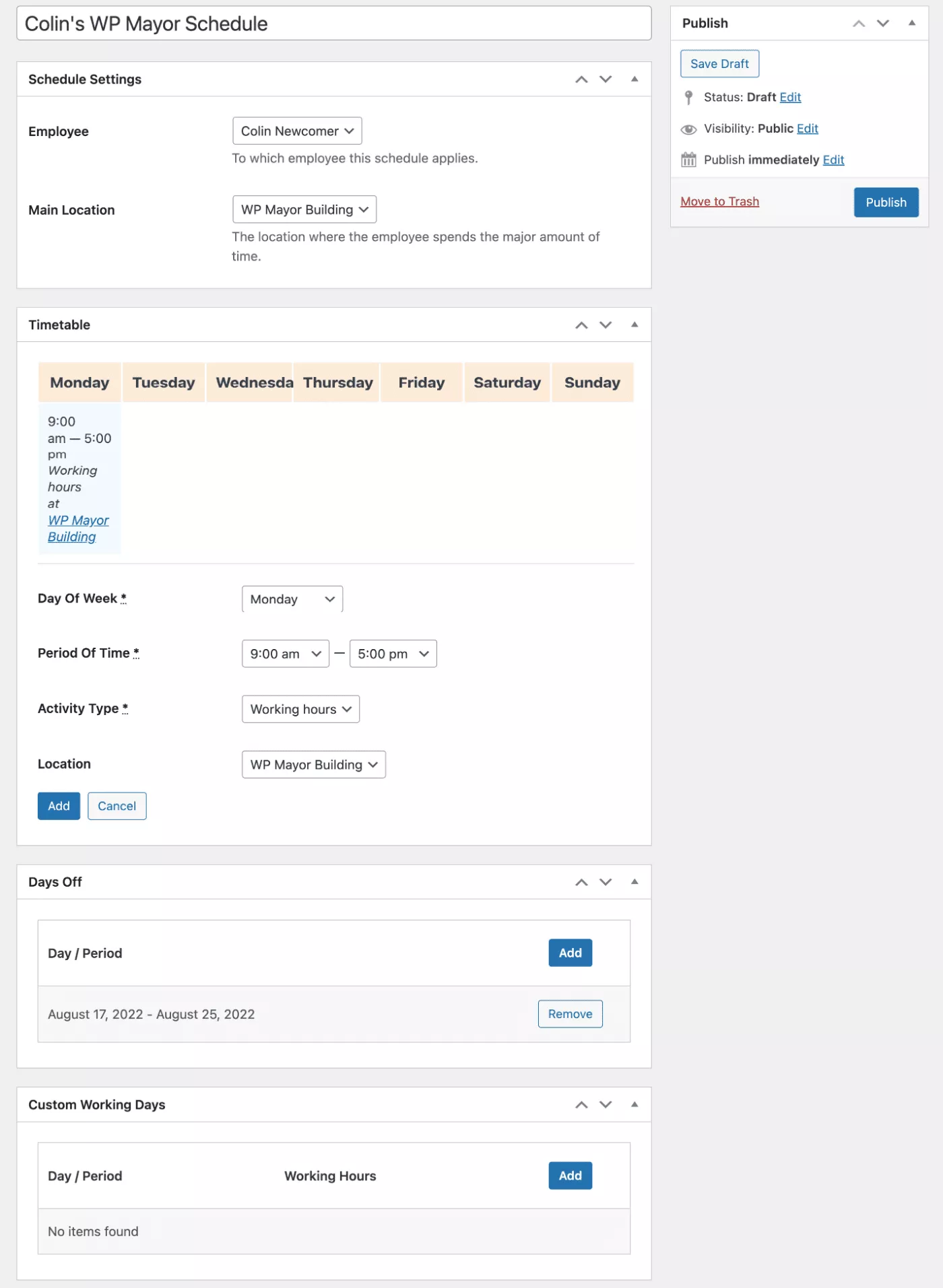
サービスを追加
従業員と場所を構成したら、予約可能なサービスの追加を開始できます。
まず、通常の WordPress タクソノミー インターフェースを使用するサービス カテゴリとタグを設定します。
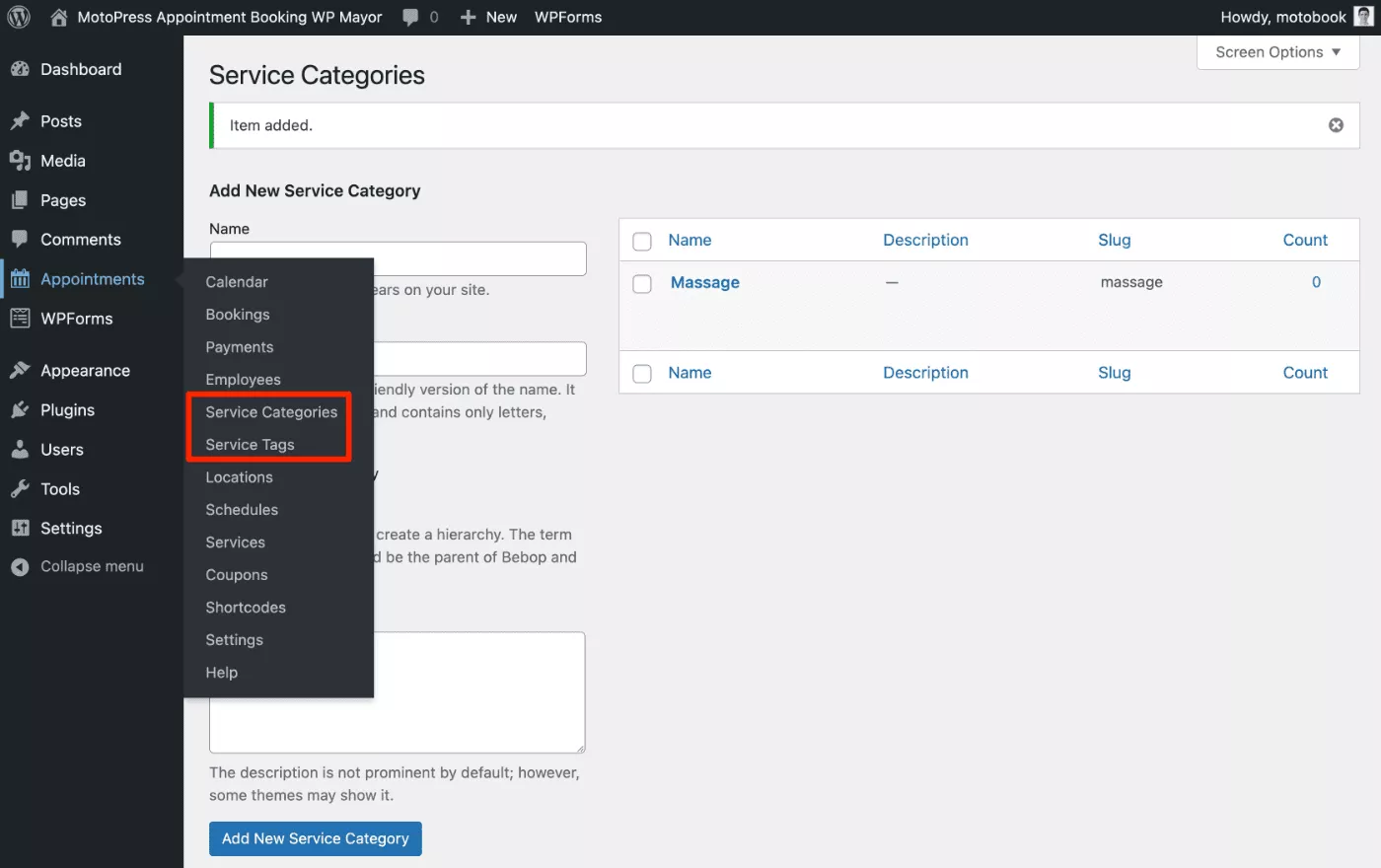
次に、通常の WordPress エディターを使用してサービスを追加し、下部にいくつかのカスタム設定を追加できます。
これらの設定を使用して、次のことができます。
- 価格を設定します。
- 期間と必要なバッファー時間を追加します。
- 最短リードタイムを設定します。 たとえば、少なくとも 2 日前までに予約する必要があります。
- 最小および最大容量を追加し、価格に人数を掛けるかどうかを指定します。
- このサービスに従業員を割り当てます。
また、従業員ごとにサービスの詳細を調整できる非常に優れた機能もあります。 たとえば、従業員に基づいて価格、期間、または容量を変更できます。

ただし、できないように見えることの 1 つは、サービスを特定の場所に直接関連付けることです。 従業員の設定を介して間接的にこれを行うこともできますが、従業員が両方の場所で働いていて、特定のサービスを 1 つの場所でしか提供できない場合、問題が発生する可能性があります。 ただし、これは一種のエッジ ケース シナリオであるため、これがほとんどの人に影響を与えるとは思えません。
予約内容の表示
最後に、予約関連のコンテンツをフロントエンドのどこに表示するかを選択する必要があります。これには次のものが含まれます。
- 予約フォーム
- 従業員一覧
- ロケーションリスト
- サービス一覧
- 等。
これを行うには、プラグインを使用すると、ブロックとショートコードの両方を使用できます。これは便利です.
ここでは、プラグインが提供するすべてのブロックを確認できます。
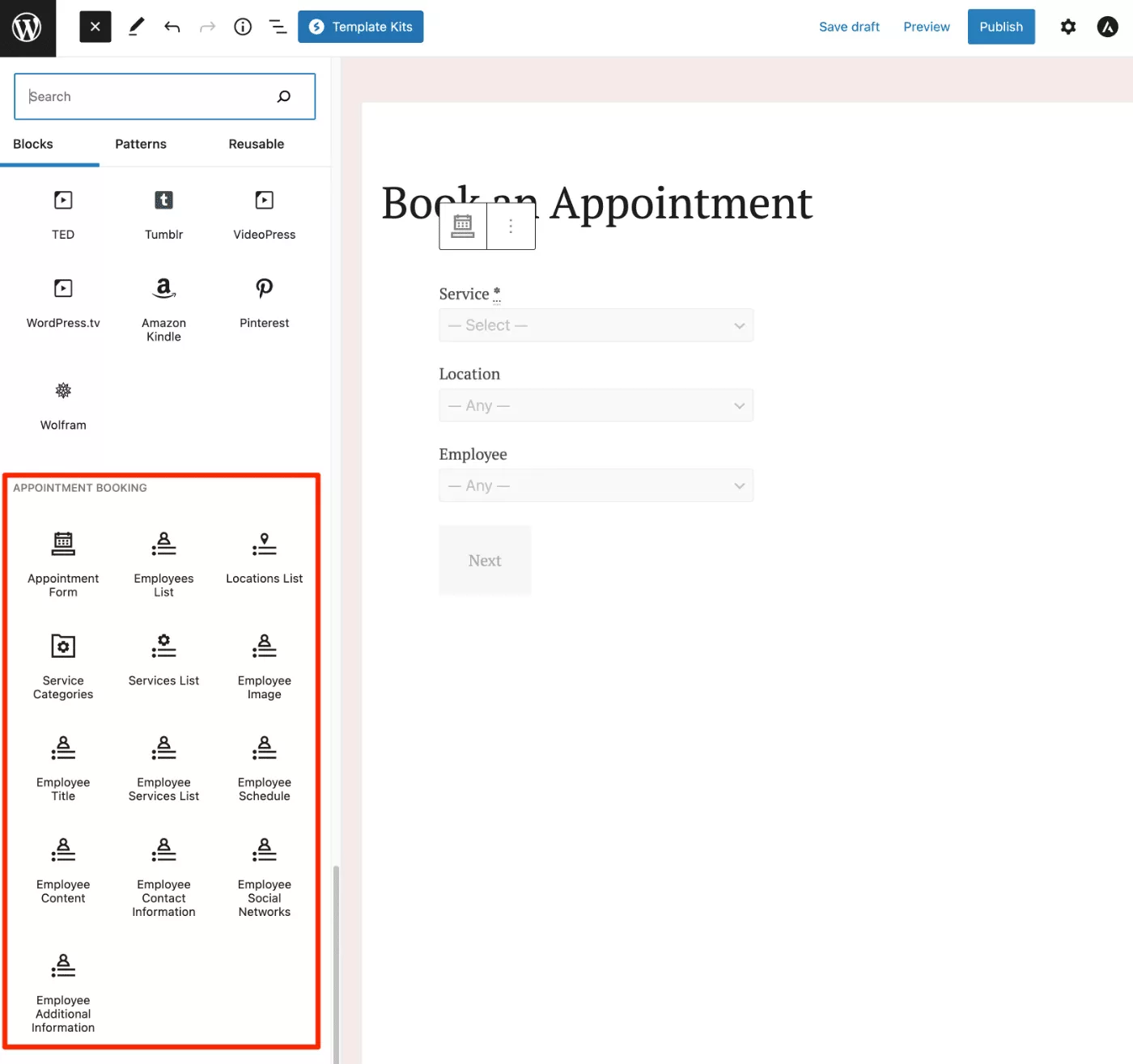
予約フォームだけでなく、その他の関連情報を表示するための多くのオプションがあることがわかります。
各ブロックには、かなりの数の設定も用意されています。
たとえば、予約フォームでは、特定の従業員、サービス、および/または場所にのみそのフォームを使用することを選択できます。これにより、さまざまなレベルで専用の予約フォームを作成するオプションが提供されます。
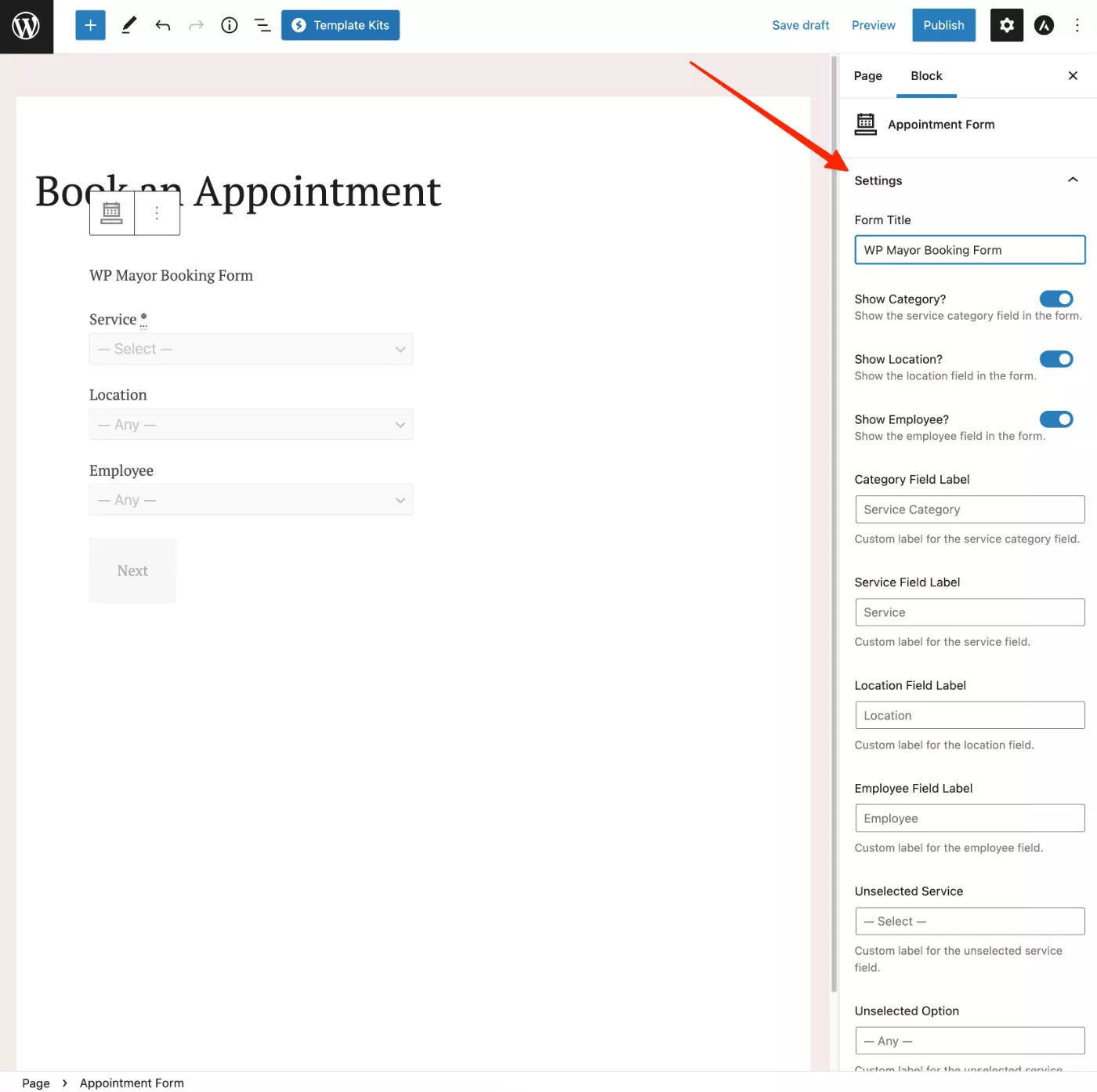
予約プラットフォームの設定に関しては、これで終わりです。
MotoPress 予約の価格
単純な使用例として、WordPress.org に Appointment Booking Lite というかなり機能的な無料バージョンのプラグインがあります。
無料プラグインの主な制限は、オンライン決済機能が含まれていないことです. したがって、Stripe、PayPal、または直接銀行振込によるオンライン支払いを受け入れたい場合は、プレミアム バージョンにアップグレードする必要があります。
その場合、2 つの価格設定オプションがあり、どちらもすべての機能を提供します。
- 1 サイト ライセンス– 59 ドル
- 無制限のサイト ライセンス– $199
プレミアム機能をテストしたいだけの場合は、完全に機能するサイトで無料のデモを作成することもできます.
また、MotoPress クラブの一部としてアクセスすることもできます。このクラブでは、299 ドル ( 1 年間のサポート/更新) または 799 ドル (生涯サポート/更新) で開発者のすべてのプラグインとテーマにアクセスできます。
または、別のオプションは、MotoPress の専用の予定テーマの 1 つを購入することです。これはそれぞれ 79 ドルかかります。 はっきりさせておきます。MotoPress Appointment Booking プラグインは、どの WordPress テーマでも動作します。
ただし、まだテーマを選択していない場合は、追加料金なしでプラグインが含まれている専用テーマをお勧めします。
したがって、59 ドルでプラグインだけを購入する代わりに、テーマとプラグインの両方を 79 ドルで入手できます。つまり、テーマの基本的な費用はわずか 20 ドルです。
これらのテーマはすべてここで閲覧できます。
MotoPress の予約に関する最終的な考え
全体として、MotoPress Appointment Booking は、WordPress サイトでの予約の受け入れを開始するための非常に簡単でありながら柔軟な方法を提供します.
WordPress のネイティブ インターフェイスに可能な限り統合されていることが気に入っています。
プラグインがブロックを採用していることも素晴らしいです。これにより、すべてのフロントエンド コンテンツを簡単に設定できるようになります (または、古いエディターを使用している場合は、ショートコードを自由に使用できます)。
柔軟性の点では、従業員、場所、およびサービスの設定に関しては、かなりの量を持っているようです.
たとえば、バッファ時間、最小/最大容量 (および価格変更) などを追加できます。 個々の従業員のこれらの詳細を上書きできるのも便利です。
自分で試してみたい場合は、WordPress.org から無料版をインストールして、ほとんどの機能にアクセスできます。
オンライン支払いを受け入れる機能が必要な場合は、スタンドアロンのプレミアム プラグインを購入するか、プラグインにバンドルされているテーマの 1 つを追加料金なしで購入できます。
以下のボタンを使用して開始できます。
